ログインサービスが指定するフォルダーをマイフォルダーとして設定する
マイフォルダーとして使用できるフォルダーを、お使いのログインサービスが指定するフォルダーに限定します。

管理者の設定
管理者は、マイフォルダーの指定方法として、[ログインサーバーで管理]を選択します。(→本製品における管理者設定について)
1.
 (設定/登録)を押す
(設定/登録)を押す2.
[ファンクション設定]→[送信]→[共通設定]を押す
3.
[マイフォルダー指定方法]を押す
4.
[ログインサーバーで管理]を押す
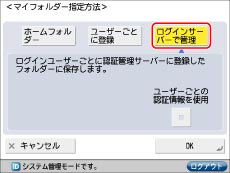
5.
ユーザーごとの認証情報を使用するかどうかを選択→[OK]を押す
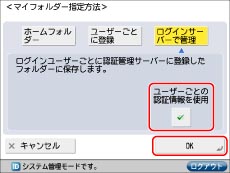
|
メモ
|
|
本製品とファイルサーバーを同一の認証情報で運用している場合には、ユーザーごとに認証情報を設定しなくてもマイフォルダーを使用することができます。その場合は、[ユーザーごとの認証情報を使用]のチェックマークを外してください。
|
一般ユーザーの設定
ユーザーごとの認証情報を使用する場合は、以下の設定が必要です。
ここでは、ユーザーごとに、ログインサービスが指定するフォルダーへアクセスする際の認証情報を登録します。
1.
本製品にログインする
2.
[メインメニュー]→[スキャンして送信]→ を押す
を押す
 を押す
を押す3.
[ユーザーごとの情報の登録/編集]を押す
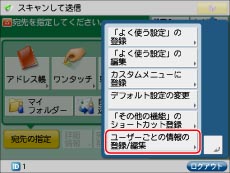
|
メモ
|
|
「スキャンして送信」画面だけでなく、「受信トレイ」画面からもユーザー情報を登録可能です。
|
4.
[マイフォルダー]を押す
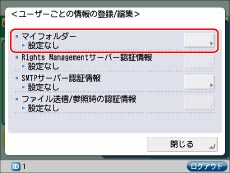
5.
ユーザー名とパスワードを入力する
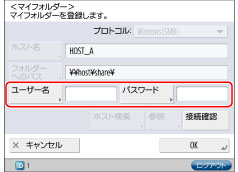
|
[ユーザー名]:
|
ログインサービスが指定するフォルダーへのログインユーザー名を入力します。
|
|
[パスワード]:
|
ログインサービスが指定するフォルダーへのログインパスワードを入力します。
|
[接続確認]を押してファイルサーバーへの接続を確認できます。
|
メモ
|
|
指定できるプロトコルは、SMBのみです。
[ホスト名]と[フォルダーへのパス]には、ログインサービスから取得したマイフォルダーのホスト名とパスが表示されます。
|
6.
[OK]を押す
ログインサービスが指定するフォルダーが、マイフォルダーとして設定されます。